Como bloquear anúncios irritantes do YouTube com um único clique
Publicados: 2021-03-18
O YouTube é o segundo maior mecanismo de pesquisa com milhões de usuários fiéis em todo o mundo. Você pode assistir facilmente a transmissões ao vivo ou outros conteúdos de vídeo na plataforma. Há algo para todos no YouTube. Os usuários preferem assistir conteúdo no YouTube do que em qualquer outra plataforma, pois é uma ótima fonte de entretenimento. No entanto, uma coisa irritante sobre o YouTube são os anúncios que aparecem enquanto você assiste a um vídeo. Entendemos que com a ajuda desses anúncios, os criadores do YouTube estão ganhando dinheiro, mas o que nos incomoda é a quantidade de anúncios que temos que ver enquanto assistimos a um vídeo. Portanto, para corrigir esse problema irritante para todos, temos um guia sobre como bloquear anúncios do YouTube que você pode seguir para se livrar de anúncios indesejados no YouTube.

Conteúdo
- Como bloquear anúncios irritantes do YouTube com um único clique
- Motivos para bloquear anúncios do YouTube
- 4 maneiras de bloquear anúncios irritantes do YouTube
- Método 1: obtenha o YouTube Premium
- Método 2: usar a extensão do Chrome
- Método 3: Use o hack de URL para bloquear anúncios
- Método 4: Use o site ViewPure
Como bloquear anúncios irritantes do YouTube com um único clique
Motivos para bloquear anúncios do YouTube
A única razão pela qual os usuários preferem bloquear anúncios irritantes no YouTube é obter uma melhor experiência de streaming de conteúdo na plataforma sem qualquer interferência. A duração desses anúncios pode ser de 30 segundos a 3 minutos , o que é frustrante quando você recebe vários anúncios em um único vídeo.
4 maneiras de bloquear anúncios irritantes do YouTube
Método 1: obtenha o YouTube Premium
Se você deseja se livrar dos anúncios irritantes do YouTube, pode optar por uma assinatura do YouTube Premium . Com o YouTube Premium, você não receberá anúncios enquanto assiste a um vídeo . Além disso, você também pode reproduzir sua playlist do YouTube ou qualquer outro vídeo em segundo plano com o YouTube premium.
Além disso, você obtém uma experiência mais suave com muitos recursos, como música e jogos premium do YouTube. Você também tem a opção de baixar seus vídeos favoritos do YouTube.
Os planos de assinatura premium são bastante acessíveis e começam a partir de Rs129/mês . Você também pode optar por uma avaliação gratuita . Para os detalhes de preços, você pode clicar aqui .
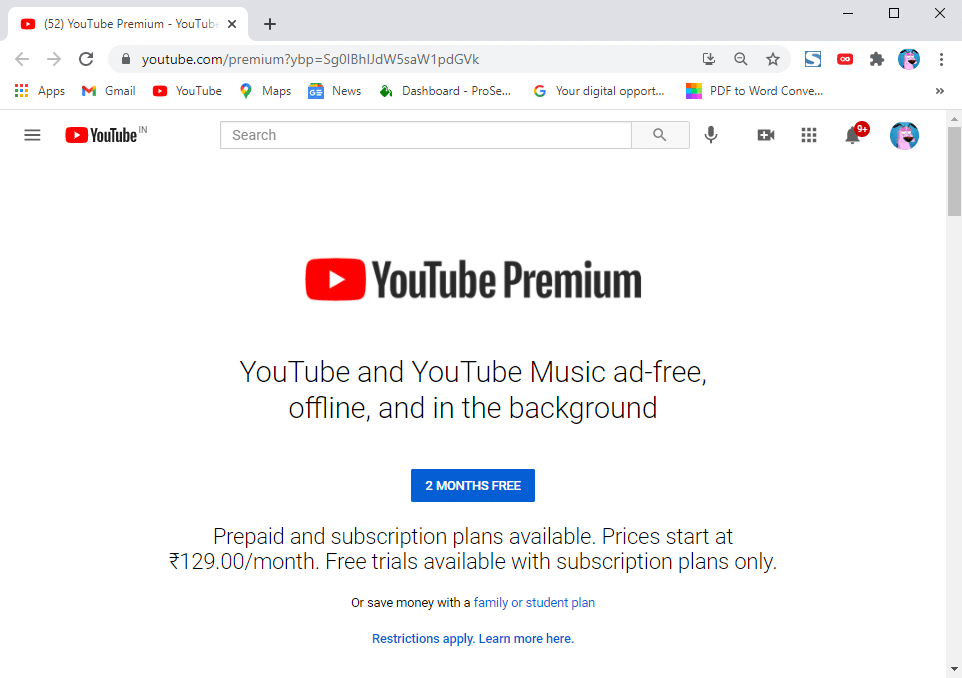
Método 2: usar a extensão do Chrome
Existem várias extensões de terceiros disponíveis no navegador Chrome que você pode usar para bloquear os anúncios nos vídeos do YouTube. Uma dessas extensões é o Adblock for YouTube que você pode instalar na Chrome Web Store.
1. Abra o navegador Chrome e vá para a loja virtual do Chrome.
2. Digite Adblock for YouTube na barra de pesquisa e clique na extensão nos resultados da pesquisa.
3. Toque em Adicionar ao Chrome .
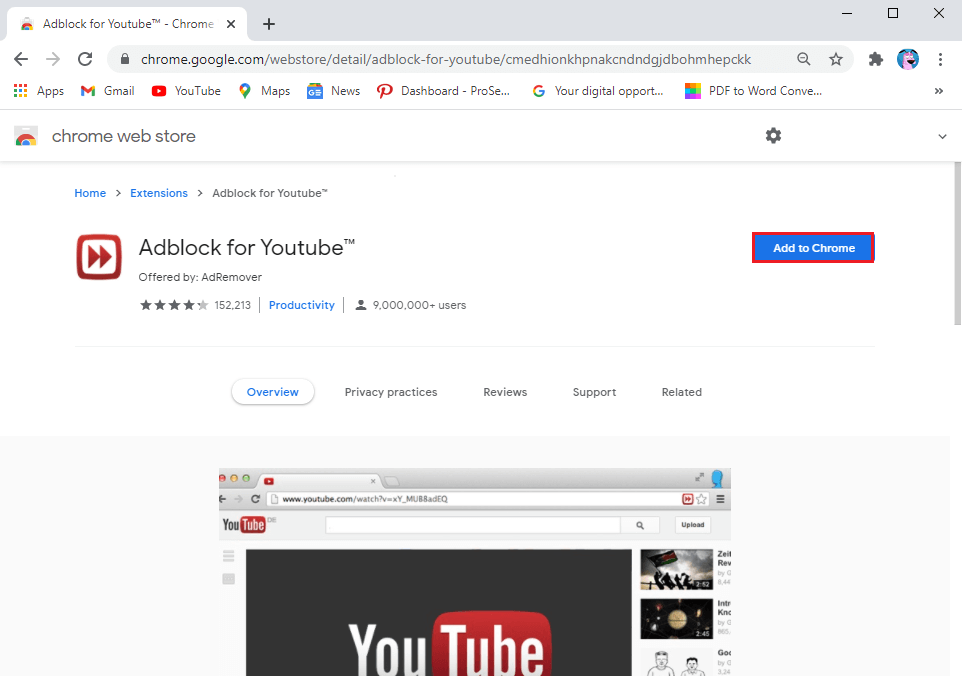
4. Clique em Adicionar extensão para instalá-lo.
5. Depois de adicionar a extensão com sucesso, você pode fixá-la ao lado do ícone da extensão para acessá-la facilmente e bloquear os anúncios no YouTube .
6. Agora, reproduza o vídeo do YouTube .
7. Por fim, clique na extensão no canto superior direito da tela da janela e ative a alternância para bloqueio de anúncios.
É isso; esta extensão do Chrome bloqueará os anúncios irritantes para você e você poderá assistir aos vídeos sem qualquer interferência.

Leia também: Como saber se alguém bloqueou seu número no Android
Método 3: Use o hack de URL para bloquear anúncios
Um truque testado e comprovado para bloquear anúncios do YouTube é o truque de URL. Esse truque envolve adicionar um símbolo de ponto final no endereço URL do vídeo que você está assistindo no YouTube. Este é um truque impressionante que você pode usar se estiver se perguntando como bloquear anúncios do YouTube com um simples truque de URL. Para usar este hack, você pode seguir o procedimento abaixo.
- Normalmente, o endereço de URL de qualquer coisa que você assiste no YouTube se parece com https://www.youtube.com/watch? […]
- Tudo o que você precisa fazer é adicionar um símbolo de ponto ( . ) logo após youtube.com.
- Seu novo endereço de URL ficará assim: https://www.youtube.com ./watch? […]
Ao adicionar um símbolo de ponto final no endereço URL do vídeo que deseja assistir, você não receberá mais anúncios irritantes enquanto assiste ao vídeo. No entanto, você só poderá usar esse hack na versão desktop do YouTube. Se você deseja usar o hack de URL em seu telefone, você terá que habilitar a opção de site para desktop no seu navegador . Para ativar o site da área de trabalho, abra o Google Chrome> toque em três pontos verticais no canto superior direito da tela> Selecione o site da área de trabalho.
Método 4: Use o site ViewPure
Outra alternativa que você pode usar se não souber bloquear anúncios do YouTube é usar o site ViewPure . Este site permite que os usuários assistam facilmente a qualquer vídeo do YouTube sem interrupções ou anúncios no meio . Siga estas etapas para usar o site ViewPure .
1. Abra seu navegador e vá para o site do ViewPu r e .
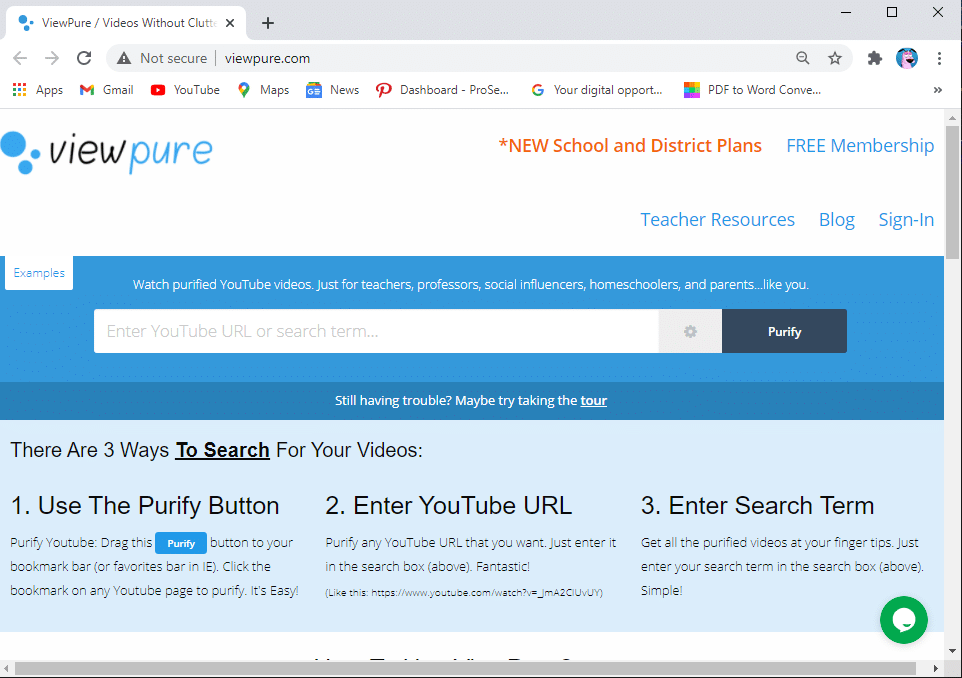
2. Abra o YouTube e copie o URL do vídeo que deseja assistir sem anúncios.
3. Agora, cole o URL do vídeo do YouTube na barra de pesquisa do site ViewPure que diz ' Inserir URL do YouTube ou termo de pesquisa '.
4. Por fim, toque em Purificar e assista ao seu vídeo sem anúncios.
Perguntas frequentes (FAQs)
Q1. É legal bloquear anúncios do YouTube?
Não é ilegal bloquear anúncios do YouTube, e os usuários podem usar extensões de bloqueio de anúncios para evitar ver os anúncios entre os vídeos do YouTube. Mas os usuários não têm o direito de interferir no direito do editor de veicular ou restringir o acesso ao conteúdo protegido por direitos autorais na plataforma.
Q2. Como faço para bloquear anúncios do YouTube no Chrome?
Para bloquear anúncios do YouTube no navegador Chrome, você pode usar uma extensão de bloqueio de anúncios chamada ' Adblock for YouTube ' ou qualquer outra extensão que você possa encontrar na Chrome Web Store. Você também pode usar o hack de URL para bloquear anúncios do YouTube.
Recomendado:
- Como bloquear e desbloquear um site no Google Chrome
- Como fazer chamadas de vídeo no Telegram
- 9 maneiras de corrigir o erro de mensagem não enviada no Android
- Como parar de anúncios pop-up no Android
Esperamos que nosso guia sobre Como bloquear anúncios do YouTube tenha sido útil e você tenha conseguido se livrar dos anúncios irritantes nos vídeos do YouTube. Se você gostou do artigo, deixe-nos saber nos comentários abaixo.
